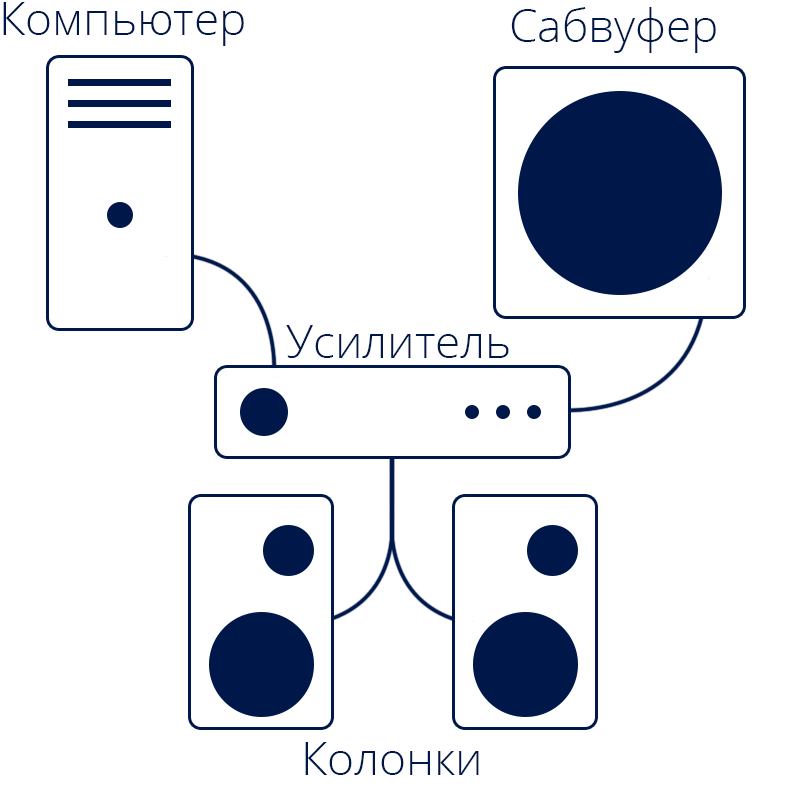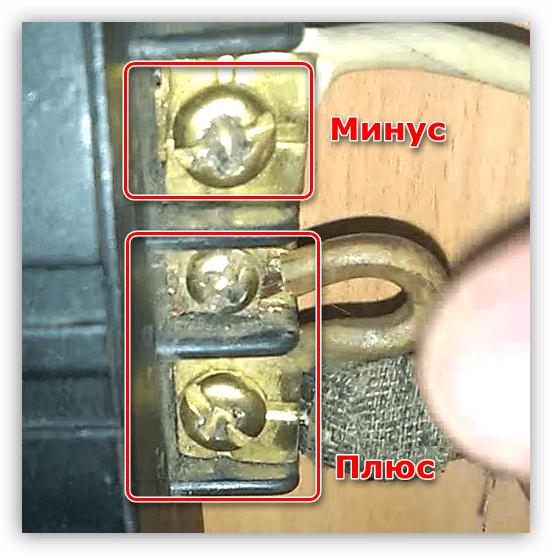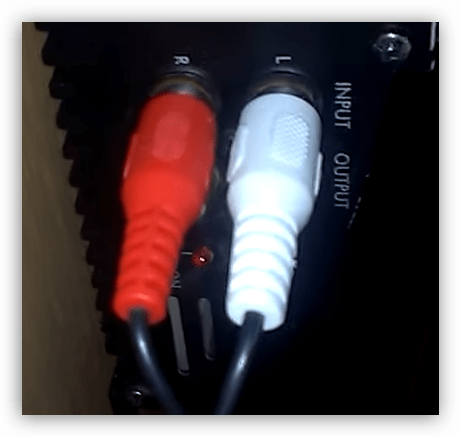- Варианты подключения сабвуфера к компьютеру
- Подключаем сабвуфер
- Вариант 1: Активная НЧ-колонка
- Вариант 2: Пассивная НЧ-колонка
- Вариант 3: Автомобильный сабвуфер
- Заключение
- Малогабаритный сабвуфер для компьютера
- Не работает аудиосистема. Возможные причины и способы решения проблемы
- Портативный сабвуфер для компьютера своими руками
- Тестирование и настройка звука в колонках
- Как сделать сабвуфер для компьютера
- Настройка эквалайзера
- Как подключить автомобильный сабвуфер дома к компьютеру
- Настройка сабвуфера на компьютере
- Как подключить сабвуфер к компьютеру через USB
- Настройка звучания подключенных к аудиосистеме наушников
- Переходник для сабвуфера в компьютер
- Размещение сабвуфера
- Этапы настройки сабвуфера
Варианты подключения сабвуфера к компьютеру
Подключаем сабвуфер
Чаще всего нам приходится иметь дело с сабвуферами, входящими в состав акустических систем разных конфигураций – 2.1, 5.1 или 7.1. Подключение таких устройств, в виду того, что они предназначены для работы в паре с компьютером, или DVD-плеером, обычно не вызывает затруднений. Достаточно определить, к какому разъему подсоединяется тот или иной тип колонок.
Трудности начинаются тогда, когда мы пытаемся включить сабвуфер, представляющий собой отдельную колонку, купленную в магазине или ранее входящую в комплект другой акустической системы. Некоторых пользователей также интересует вопрос, каким образом можно использовать мощные автомобильные сабвуферы в домашних условиях. Ниже обсудим все нюансы подключения для разных видов устройств.
Низкочастотные колонки бывают двух типов – активные и пассивные.
Вариант 1: Активная НЧ-колонка
Активные сабвуферы представляют собой симбиоз из динамика и вспомогательной электроники – усилителя или ресивера, необходимого, как нетрудно догадаться, для усиления сигнала. Такие колонки имеют два вида разъемов – входные для получения сигнала от источника звука, в нашем случае, компьютера, и выходные – для подключения других динамиков. Нас интересуют первые.
Как видно на изображении, это гнезда типа RCA или «Тюльпаны». Для того чтобы соединить их с компьютером, потребуется переходник с RCA на miniJack 3.5 mm (AUX) типа «male-male».
Один конец переходника включается в «тюльпаны» на сабвуфере, а второй — в разъем для НЧ колонки на звуковой карте ПК.
Все проходит гладко, если карта имеет необходимый порт, но как быть, когда ее конфигурация не позволяет пользоваться никакими «лишними» колонками, кроме стерео?
В этом случае на выручку и приходят выходы на «сабе».
Здесь нам также понадобится переходник RCA – miniJack 3.5 mm, но немного другого вида. В первом случае это был «male-male», а во втором – «male-female».
Не стоит беспокоиться о том, что выход на компьютере специально не предназначен для низких частот – электронная начинка активного сабвуфера сама «разведет» звук и звучание будет корректным.
Достоинства таких систем – компактность и отсутствие лишних проводных соединений, так как все компоненты помещены в один корпус. Недостатки вытекают из достоинств: такая компоновка не позволяет получить довольно мощное устройство. Если же производитель хочет иметь более высокие показатели, то вместе с ними возрастает и стоимость.
Вариант 2: Пассивная НЧ-колонка
Пассивные сабвуферы никакими дополнительными блоками не оборудованы и для нормальной работы требуют промежуточного устройства – усилителя или ресивера.
Сборка такой системы производится с помощью соответствующих кабелей и, если требуется, переходников, по схеме «компьютер – усилитель – сабвуфер». Если вспомогательное устройство оборудовано достаточным количеством выходных разъемов, то к нему также можно подсоединить и акустическую систему.
Достоинство пассивных низкочастотных колонок заключается в том, что их можно сделать весьма мощными. Недостатки – необходимость приобретения усилителя и наличие дополнительных проводных соединений.
Вариант 3: Автомобильный сабвуфер
Автомобильные сабвуферы, в большинстве своем, отличаются высокой мощностью, что требует дополнительно источника питания 12 вольт. Для этого отлично подходит обычный БП от компьютера. Обратите внимание на то, чтобы его выходная мощность соответствовала мощности усилителя, внешнего или встроенного. Если БП окажется «слабее», то аппаратура не будет использовать все свои возможности.
В силу того, что такие системы не предназначены для домашнего использования, в их конструкции имеются некоторые особенности, требующие нестандартного подхода. Ниже приведем вариант подключения пассивного «саба» с усилителем. Для активного устройства манипуляции будут аналогичными.
- Для того чтобы компьютерный блок питания включился и стал подавать электричество, его необходимо запустить, замкнув определенные контакты на кабеле 24 (20+4) pin.
Подробнее: Запуск блока питания без материнской платы
Далее нам потребуется два провода – черный (минус 12 В) и желтый (плюс 12 В). Взять их можно от любого коннектора, например, «molex».
Провода подключаем в соответствии с полярностью, которая обычно указана на корпусе усилителя. Для успешного запуска нужно также подсоединить и средний контакт. Это «плюс». Сделать это можно перемычкой.
Теперь соединяем сабвуфер с усилителем. Если на последнем два канала, то с одного берем «плюс», а со второго «минус».
На колонке провода подводим к RCA-разъемам. Если имеются соответствующие навыки и инструменты, то к концам кабеля можно подпаять «тюльпаны».
Компьютер с усилителем соединяем с помощью переходника RCA-miniJack 3.5 male-male (см. выше).
Далее, в редких случаях, может потребоваться настройка звука. Как это сделать, читайте в статье по ссылке ниже.
Готово, можно пользоваться автомобильной НЧ-колонкой.
Заключение
Сабвуфер позволит вам получать больше удовольствия от прослушивания любимой музыки. Подключить его к компьютеру, как видите, совсем несложно, нужно лишь вооружиться необходимыми переходниками, и, конечно же, знаниями, которые вы получили в этой статье.
Помимо этой статьи, на сайте еще 12333 инструкций.
Добавьте сайт Lumpics.ru в закладки (CTRL+D) и мы точно еще пригодимся вам.
Отблагодарите автора, поделитесь статьей в социальных сетях.
Источник
Малогабаритный сабвуфер для компьютера
Персональные компьютеры являются не только средством для работы, общения, «прогулок» по интернету, но и полноценными мультимедийными центрами. С их помощью можно создавать свои фонотеки, переписывая из сети музыкальные альбомы, клипы и целые концерты. Поэтому домашний компьютер нуждается в качественной акустической системе. Среди промышленных моделей не всегда удаётся выбрать то, что нужно и многие собирают малогабаритный сабвуфер для компьютера своими руками. Прежде чем приступать к работе, нужно выбрать подходящий динамик и подготовить материал для изготовления ящика. Если планируется изготовление активной акустической системы, то понадобится усилитель низкой частоты, который так же можно сделать самостоятельно. Собрать своими руками сабвуфер для компьютера, можно используя МДФ или многослойную фанеру в качестве материала для корпуса.
Не работает аудиосистема. Возможные причины и способы решения проблемы
Прежде чем начинать восстановление и ремонт аудиосистемы, следует разобраться в причине и характере поломки. Неполадки могут возникать как на программном, так и на аппаратном уровне.
Для начала проверьте правильно ли подключены колонки. Со схемой подключения колонок можно ознакомиться с помощью указанного ниже изображения:
На первом этапе диагностики следует попробовать подключить другие колонки к компьютеру, если они будут работать нормально, то проблема заключается в том, что колонки сломаны. Если ни одни из колонок не воспроизводят музыкальные дорожки, следует проверить тип звуковой видеокарты, которая подключена к материнской плате вашего компьютера. Для этого нужно открыть корпус системного блока персонального компьютера. Затем следует найти звуковую видеокарту на плате и посмотреть ее модель и версию. Для совершения процедуры проверки модели аудиокарты можно также использовать стороннее программное обеспечение, например, программу CPU-Z, которая позволяет просмотреть все технические характеристики процессора, не вскрывая корпуса персонального компьютера.
После определения типа звуковой карты проверьте на сайте ее производителя какие типы колонок она поддерживает. Существуют несколько типов звуковых колонок:
- Модели звуковых крат типа 2.1
- Модели звуковых карт типа 5.1
- Тип 7.1
Если тип подключенной колонки соответствует требованиям звуковой карты, а звука все еще нет, нужно проверить правильно ли установлено и настроено драйверное программное обеспечение. Несколько советов по правильной установке драйверов:
- Скачивайте все ПО исключительно с сайтов производителей видеокарты или аудиосистем.
- Старайтесь скачивать архивы драйверного ПО. Они всегда содержат все необходимый набор ПО, который необходим для нормального функционирования системы.
Все вышеприведенные варианты помогают устранить основные причины отсутствия звука в колонках.
Портативный сабвуфер для компьютера своими руками
Для малогабаритной низкочастотной колонки подойдут динамики небольшого размера. Есть модели, диаметр которых не превышает 10 см. Громкоговоритель GHXamp, диаметром 4 дюйма, выпускается в нескольких модификациях, с разным сопротивлением звуковой катушки и обеспечивает выходную мощность 40 ватт. Такую динамическую головку можно использовать в настольной акустической системе небольших размеров. Динамик маленького диаметра не сможет выдать качественные басовые частоты. Акустическая система такого уровня сможет только обогатить низкими частотами, звук компьютерных широкополосных колонок. Для сочных и насыщенных басов потребуются динамики большего размера. Чтобы сделать сабвуфер для компьютера своими руками на динамике 4 дюйма потребуется закрытый ящик от 8 до 10 литров. Гораздо лучшие результаты можно получить, используя громкоговорители диаметром 8 дюймов или 20,3 см.
На рисунке показана конструкция акустической низкочастотной системы закрытого типа для громкоговорителя 8 дюймов. Аналогичный ящик можно использовать для установки малогабаритных динамиков 4 дюйма. При этом все размеры можно уменьшить в 1,5-2 раза. Как собрать сабвуфер для компьютера. Материалом для изготовления корпуса служит МДФ толщиной от 18 до 21 мм. Для того чтобы увеличить жёсткость конструкции все детали корпуса собираются на брусках сечением 20 Х 20 мм, а перед сборкой на саморезах, все стороны промазываются клеем. Для этого можно использовать любой синтетический клеевой состав. Внутренний объём готовой колонки заполняется ватой или синтепоном. В пассивной конструкции, на задней стенке устанавливаются клеммы для подачи низкочастотного сигнала. При подключении колонки без усилителя могут возникнуть сложности, так как у персонального компьютера есть только одно гнездо «Выход Звука» типа mini-jack 3.5 mm. Такая конфигурация имеется у всех персональных устройств, где звуковая карта интегрирована в материнскую плату. Такой выходной сигнал нужно подавать на любой УНЧ с выходом на колонки сателлиты и сабвуфер. Подключить пассивную НЧ колонку можно, если в компьютер установлена внешняя звуковая карта с соответствующим разъёмом.
По цветам разъёмы звуковой карты маркируются следующим образом:
- Голубой – аналоговый звуковой вход
- Зелёный – фронтальные АС
- Розовый – микрофон
- Жёлтый (оранжевый) – сабвуфер
- Чёрный – боковые АС
- Серый – тыловые АС
На простых звуковых картах гнёзда для подключения боковых и тыловых колонок могут отсутствовать.
Тестирование и настройка звука в колонках
Если колонки заработали, но звук оставляет желать лучшего, нужно настроить его с помощью стандартных инструментов операционной системы MS Windows. Для того чтобы начать тестирование и настройку звуковых параметров зайдите в панель управления системой, использовав меню Пуск.
Зайдите в звуковое меню (чтобы ускорить процесс поиска нужной иконки в панели управления воспользуйтесь мгновенным поиском в правом верхнем углу). Выберите из списка установленных звуковых устройств нужные колонки и проверьте в опциях правильно ли установлены драйвера (если нет – переустановите их) и корректно ли они подключены.
Протестируйте звук на разной громкости на предмет излишнего шипения или других перебоев в звучании.
Если в колонки встроен микрофон обязательно проверьте качество записи звука. Это можно сделать с помощью самого обычного диктофона. Если такой программы нет в списке стандартного предустановленного программного обеспечения вашей ОС, можно скачать стороннее ПО. Хорошими аналогами стандартному диктофону есть программы EasyRecorder, RecordMe, StartRecord. Прежде чем запускать программу и записывать что-либо, проверьте включен ли микрофон в параметрах звука (панель управления системойàзвук).
Как сделать сабвуфер для компьютера
Активный сабвуфер для ПК своими руками потребует сборки низкочастотного усилителя.Существует много несложных схем, выполненных на современной элементной базе. Для малогабаритной акустической системы не нужна большая выходная мощность. Проще всего собрать усилитель сабвуфера для компа на интегральных микросхемах. Удачным вариантом будет выбор схемы усилителя НЧ на микросхеме TDA1555Q. В корпусе содержится четыре интегральных усилителя. Устройство можно сделать трёхканальным, с двумя широкополосными колонками и басовой АС или четырёхканальным.
Устройство не требует наличия внешней звуковой карты и может быть подключено к линейному выходу любого компьютера. Левый и правый каналы одинаковые, а в низкочастотном тракте предусмотрен RC — фильтр для ограничения высоких частот звукового диапазона. Сильный спад по уровню начинается с частоты 400 Гц.Если на компьютере установлен звуковой драйвер Realtek HD, то коррекцию звуковых файлов можно осуществлять с помощью многополосного эквалайзера. Резисторами R1 иR2 осуществляется подстройка уровня сигнала в каждом канале. Сигнал на басовый усилитель ограничивается по уровню и суммируется. Далее пройдя через фильтр, он поступает на вход УНЧ. Питать микросхему можно с однополярного источника с напряжением от 10 до 18 вольт.
Настройка эквалайзера
Качественная акустика имеет большое значение для каждого пользователя персонального компьютера или ноутбука. Действительно хорошего звучания вашей любимой музыке и звуковым дорожкам фильмов может придать специальный эквалайзер.
Перед началом настройки эквалайзера следует проверить правильное подключение аудиосистемы к звуковой карте. Также проверьте корректно ли функционируют все драйвера и другой предустановленный софт, необходимый для аудио.
Эквалайзер можно использовать стандартный, он встроен в каждую операционную систему виндовс, однако, сторонние эквалайзеры, как правило, имеют более широкий функционал и качество коррекции звука. Рассмотрим, как использовать встроенный эквалайзер и какие сторонние программы достойны вашего внимания.
Процесс настройки встроенного эквалайзера:
- Зайдите в меню Звук в Панели управления компьютером (более подробно этот шаг описан в первом пункте статьи).
- На вкладке меню под названием Воспроизведение
- Среди появившегося списка звуковых устройств выберите динамик. Откройте меню динамика.
- В открывшемся окошке выбираем пункт свойств – он откроет еще одно окно.
- В новом окне выберите закладку под названием уровни. Откроется меню регулировки разных параметров звучания аудиосистемы. Настройка звука на компьютере подразумевает изменение появившихся параметров. В данном меню есть возможность настроить звук отдельно для каждой из двух подключенных колонок. Постарайтесь настроить наиболее приятный уровень звучания.
- Перейдите на вкладку Улучшение. В появившемся списке чекбоксов отметьте галочкой эквалайзер. После выполнения этого действия вам будет доступна функция управления эквалайзером звуковой карты. Все изменения будут автоматически сохранены системой. Также можно вернуться к первоначальным настройкам параметров эквалайзера.
Как подключить автомобильный сабвуфер дома к компьютеру
Подсоединить автомобильный сабвуфер к компьютерудля получения мощного и насыщенного баса можно только в том случае, если это активная система. «Раскачать» звуковую катушку и диффузор динамика 12-15 дюймов, маломощный усилитель персонального компьютера не в состоянии. Подключить автомобильный активный сабвуфер к компьютеру или ноутбуку можно, подав на его вход сигнал с линейного выхода звуковой карты. При организации такого звукового канала возникает ещё одна сложность. Некоторые активные низкочастотные системы, работающие в автомобилях, не предназначены для питания от сети 220 вольт, поэтому не имеют встроенных блоков питания.На автомобильный активный НЧ блок подаётся питание 12 Vc аккумулятора. Поэтому пользователю придётся предусмотреть отдельный источник питания для низкочастотного тракта. Подключение к компу сабвуфера с усилителем даст нужный результат только в том случае если НЧ блок многоканальный и к нему одновременно с низкочастотным блоком подстыкованы широкополосные колонки высокого качества
Такая звуковая система обеспечит высокое качество звука в компьютерных играх и при просмотре фильмов и музыкальных программ.
Настройка сабвуфера на компьютере
Сабвуфер – это неотъемлемый и самый мощный элемент профессиональной акустики. Главной особенностью сабвуфера является то, что это устройство может пропускать звуковые волны низких частот. Общий диапазон частот сабвуфера составляет от 15 до 200 Герц.
Сабвуфер используют в профессиональных звуковых аудиосистемах, однако, все большее количество пользователей персональных компьютеров и ноутбуков покупают сабвуферы для домашнего использования. Сабвуфер может подключаться к колонкам. Следует учесть, что для эффекта наилучшего звучания колонки должны иметь как можно большую мощность.
В первую очередь обратите внимание на размещения сабвуфера в пределах помещения. Неправильное расположение устройства может ухудшить конечное звучание. Наилучший вариант для размещения сабвуфера – угол. Именно в углу звук будет иметь наиболее глубокий эффект. Устанавливайте сабвуфер как минимум на расстоянии одного метра от колонок.
Поле подключения всех проводков сабвуфера к компьютеру следует совершить ряд стандартных действий: установить драйверное программное обеспечение и при желании воспользоваться сторонней программой для настройки звука на сабвуфере.
ПО, которое поможет настроить звучание сабвуфера:
- JBL-SpeakerShop – рассчитывает наиболее приятный уровень звучания. Обладает встроенным модулем расчета фильтров.
- Speaker Workshop — позволяет настроить все акустические параметры. Имеет приятный пользовательский интерфейс и быструю скорость выполнения функций.
- Perfect Box. Особенностью программы является интерфейс типа систем ДОС. Это может составить неопытным пользователям некие неудобства в работе.
- WinSpeakerz – программа имеет стандартный функционал и продуманный пользовательский интерфейс.
Как подключить сабвуфер к компьютеру через USB
В отличие от ноутбуков, стационарные ПК не имеют встроенного модуля радиоканала, поэтому для того, чтобы подключить сабвуфер к компьютеру потребуется специальный модуль. Модуль имеет небольшие размеры. Чтобы подключить сабвуфер к компьютеру через USB достаточно вставить устройство в порт. ОС Windows самостоятельно находит в сети нужный драйвер и устанавливает его. Если этого не получилось нужно открыть сайт изготовителя модуля и скачать оттуда программное обеспечение.
К компьютеру можно подключить саб Logitech, который входит в комплект 2.1 звуковой аппаратуры. Комплект состоит из двух колонок и сабвуфера. Модель Z 333 подключается через кабель, а модель Z 337 оснащена модулем Bluetoothдля беспроводного подключения. Дома, к компу легко подключить сабвуфер эджи (EDGE). Это активная звуковая система с встроенным усилителем подключается к выходу звуковой карты, предназначенному для низкочастотного канала.
Настройка звучания подключенных к аудиосистеме наушников
Наушники также являются элементом аудиосистемы. Их звучание очень легко настроить даже неопытному пользователю. Чтобы начать настройку подключенных к компьютеру наушников, следуйте нижеприведенной инструкции:
- Перейдите к рабочему столу операционной системы.
- На панели инструментов кликните правой кнопкой мыши на значке динамика.
- Из предложенного меню выберите вкладку под названием устройства воспроизведения.
- В открывшемся окне следует выбрать вкладку воспроизведения звука и настроить параметр по своему усмотрению либо применить стандартные настройки, поставив галочку возле чекбокса «По умолчанию».
Если вы используете беспроводные наушники, то убедитесь, что система распознала и установили их автоматически, в противном случае установите все драйвера самостоятельно. Это можно сделать, воспользовавшись установочным диском или скачав нужное ПО с сайта производителя ваших наушников.

Сабвуфер – это колонка, способная воспроизводить звук в низком диапазоне частот. В некоторых случаях, например, в программах настройки звука, в том числе и системных, можно встретить название «НЧ динамик». Акустические системы, оборудованные сабвуфером, помогают извлечь из звуковой дорожки больше «жира» и придать музыке больше красок. Прослушивание композиций некоторых жанров – тяжелого рока или рэпа – без низкочастотной колонки не принесет такого удовольствия, как с ее использованием. В этой статье мы поговорим о разновидностях сабвуферов и способах их подключения к компьютеру.
Переходник для сабвуфера в компьютер
Звуковые системы, которые соединяются с ПК, имеют различные типы разъёмов. Для подключения саба и колонок дома к компьютеру используются разные типы соединительных проводов. Это может быть соединительный кабель с двумя мини-джеками на концах. Он обеспечивает трансляцию стереофонического сигнала с линейного выхода ПК на вход усилителя НЧ. Провод от саба к ПК может заканчиваться двумя разъёмами RCA (Тюльпан) или двумя гнёздами под штекеры мини-джек. Другая конфигурация соединительных кабелей, как правило, не используется.
Подключить саб к компьютеру без усилителя можно через специальное гнездо звуковой карты, предназначенное для подключения низкочастотного канала. На другие гнёзда подстыковываются широкополосные колонки. В результате получится эффективная и качественная звуковая система, предназначенная для прослушивания любых файлов.
Подключение активного сабвуфера дома к компьютеру осуществляется через выход, предназначенный для подключения наушников. Так как при соединении с ПК низкочастотной системы обязательно нужны колонки среднечастотного и высокочастотного диапазона, то подключение осуществляется через разветвитель. Через него один сигнал подаётся на активный НЧ блок, а другой на вход отдельного усилителя, выход которого работает на широкополосные акустические системы. Если после подключения всех устройств, звук в динамиках отсутствует, это может говорить о следующих проблемах:
- Не включен звук в настройках
- Внешние устройства не активированы
- Цвета гнёзд и штекеров не совпадают
- Не установлены драйверы звуковой карты
Чтобы проверить первый пункт нужно нажать на значок громкоговорителя в трее, это справа от панели задач и установить микшером нужный уровень громкости. На активных колонках есть выключатели питания и свои регуляторы громкости. Устройства нужно включить и установить все регуляторы в среднее положение, проверить правильность подключения входных и выходных разъёмов. Если звук не появился нужно открыть «Диспетчер устройств» и проверить драйвера звуковой карты. При необходимости их следует переустановить.
Размещение сабвуфера
Для начала отметим, что от расположения сабвуфера в разных частях комнаты будет зависеть качество его звуковой отдачи. В идеальном варианте, обычно проводится небольшой эксперимент, который предполагает передвижение сабвуфера по комнате с включением фильма или музыки, где большое количество басов. При этом нужно делать звук тише и громче.
Чаще всего все же устанавливают сабвуфер именно в углу комнаты, но при этом расположении звучание не качественное. Поэтому лучше всего поставить его возле дивана или кресла. Говоря о том, как должны располагаться колонки, то все зависит от их размера. К примеру, маленькие колонки должны находиться на приличном расстоянии друг от друга, чтобы не портить звучание, а большие колонки можно расположить ближе.
Этапы настройки сабвуфера
Обычно настройка сабвуфера вызывают массу вопросов у новичков, если даже перед ним находится стандартная модель. Но все намного проще. Мы распишем поэтапно инструкцию:
- Ищем разъем под названием «SUB IN», он так же может иметь названия: «Bypass», «Direct», «LFE». Эти названия зависит от приобретенной модели сабвуфера.
- Далее нам потребуется соединительный кабель для подключения к входу обозначенный выше перечисленными названиями. Обычно его нужно покупать отдельно в магазинах, где продается бытовая техника. Но все чаще его стали укомплектовывать вместе с сабвуфером. Что касается его длины, то стоит всего лишь продавцу – консультанту обозначить цель его дальнейшего использования, и он сам подберет кабель. Не волнуйтесь по поводу того, если продавец ошибся, в этом случае, всегда можно прийти и обменять кабель на более длинный.
- Теперь находим ручку регулятора кроссовера, которая регулирует частные характеристики, и поворачиваем её до максимума. При этом встроенная система A / V ресивер звукового сигнала, которая распределяет звуковой сигнал, предположительно должна направлять высокие и средние частоты на колонки, а басы, то есть низкие частоты будут воспроизводиться сабвуфером.
- Далее ищем настройки кроссовера, которые определяют полосы частот воспроизводимых динамиками колонок. Обычно расположен расширенный диапазон частот от 40 герц до 200 герц. И если, у вас нет конкретных рекомендаций именно для вашего сабвуфера и подключаемых к нему колонок. То стоит обратить внимание на некоторые советы:
- Если колонки маленькие, а именно 2-х или 3-х дюймовые, то установите значения от 150 герц до 200 герц.
- Если колонки средних размеров, а именно 4-х- 5-ти дюймовые, то установите значения от 40 герц и до 80-100 герц.
- Если колонки больших размеров, в независимости от того полочные или напольные, установите значения до 60-80 герц.
- Теперь рассмотрим регулятор звучания на сабвуфере, который обычно имеет название «Фаза». Для этого включаем музыку, где наибольшее количество басов и постепенно изменять положение регулятора «Фазы», от 0 до 180 градусов. И останавливаем регулятор в том положении, где звучание басов наиболее слышно.
- И последний этап заключается в настройке громкости сабвуфера, его регулятор находится рядом с регулятором «Фазы». Сразу отметим, что выше перечисленные этапы, являются и ответом на вопрос о том, как настроить сабвуфер на компьютере и в машине. Продолжая говорить о настройках громкости, то здесь нет определенных критериев. Нужно включить диск с музыкой, где наибольшее количество басов и регулировать громкость по вкусу. Часто это занимает немалое количество времени, поэтому возможно придется прослушать несколько треков, чтобы понять, какая громкость наиболее приемлема именно для вашего слуха.
Теперь вы знаете все особенности того, как настроить сабвуфер в различных помещениях, и при этом избежать плохого качества звука. Напоследок скажем о том, что автоматические настройки сабвуфера оставляют желать лучшего, о чем может сказать любой продавец-консультант. Поэтому информация об подобных настройках крайне необходима перед использованием подобной техники. Если у вас возникнут проблемы с самостоятельной настройкой, то следует обратиться к специалисту в данной области. Найти такого можно там, где вы покупали технику. Желаем вам удачи.
Источник